Винтажный фотоэффект за 60 секунд
Старинные фотографии окунают нас в совершенно иной мир. И вы можете придать своим фотографиям красивый вид старой фотографии с помощью специального винтажного эффекта.
Смотрите в видео ниже, как я создаю простой экшен в Photoshop для винтажного фотоэффекта, который включает в себя как выцветание, так и текстуризацию.
Откройте своё фото в Photoshop. Я использовала фото мужчины.

Перейдите в меню Window > Action (Окно - Операции), чтобы открыть панель операций. Затем нажмите на значок создания новой операции, чтобы создать новый набор операций. В открывшемся окне дайте название своему экшену.
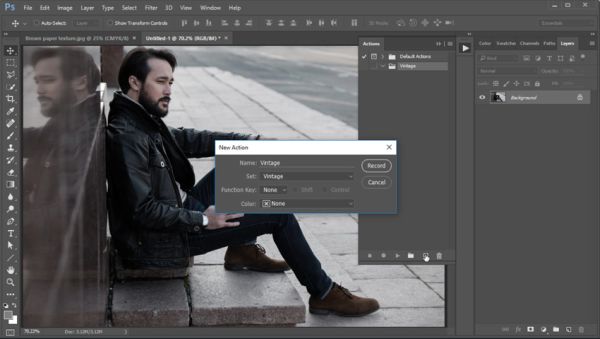
Приступаем к созданию экшена. Перейдите в меню Layer > New Adjustment Layer > Levels (Слои – Новый корректирующий слой - Уровни). В окне установите для выходного уровня теней значение 56, входного уровня теней до 23.

Скачайте текстуру старой бумаги и вставьте её на холст на отдельный слой. Для текстуры режим смешивания смените на Divide (Разделить).
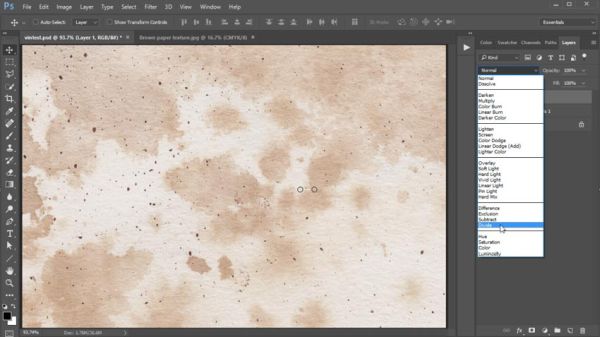
Добавьте два новых корректирующих слоя: «Кривые» и «Поиск цвета». Отрегулируйте кривую синего канала, чтобы добавить жёлтый и синий оттенки на фотографию. Для слоя «Поиск цвета» установите вариант FoggyNight.
Нажмите «Стоп» на панели операций, когда вы закончите. Можете сохранить этот экшен и использовать его для последующих фотографий.
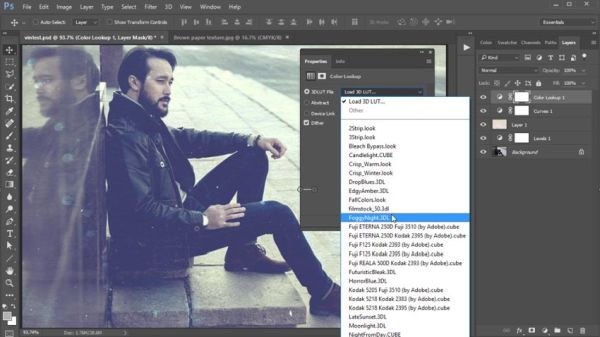
Винтажный эффект - конечный результат:

Ссылка на источник урока.










